Belajar Membuat Program Pertama Hello World Java di IntelliJ IDEA
IntelliJ IDEA adalah salah satu Software tools IDE , yang saya rekomendasikan untuk membuat dan mengembangkan program , menggunakan bahasa pemrgoraman Java atau Kotlin. Kenapa IntelliJ IDEA ? , Kenapa bukan Netbeans dan Eclipse ?. Sebenarnya, secara klise balik lagi tergantung kebutuhan user atau developer tersebut pastinya ,terdapat kelebihan dan kekurangan di ketiga software tools IDE tersebut. Namun ,yang pasti bagi kalian yang ingin belajar bahasa pemrograman Java , untuk membuat dan mengembangkan Aplikasi di Android Studio nanti ,saya rekomendasi IntelliJ IDEA.
Karena Android Studio dan Intellij IDEA sama-sama di kembangkan oleh JetBrains. Jadi agar kalian lebih familiar , saat kalian melakukan coding, di kedua Software tools IDE tersebut. Nah , pada artikel kali ini, saya akan membahas tentang bagaimana membuat dan menjalankan program Hello World, dengan menggunakan bahasa pemrograman Java di IntelliJ IDEA.
1. Pertama pastinya kalian sudah download IntelliJ IDEA disini (Versi Community).
 |
| IntelliJ IDEA Website |
2. Setelah kalian Install JDK dan Setting PATH , kalian buka Software tools IntelliJ IDEA. Lalu pilih Create New Project.
 |
| Create New Project |
3. Pada bagian New Project , bagi kalian yang ingin menggunakan juga bahasa Kotlin. Kalian bisa pilih Kotlin di bagian Additonal Libraries and Frameworks . Jika tidak langsung saja pilih Next.
 |
| Additional Libraries |
4. Di bagian ini langsung saja Next.
 |
| Create project form template |
5. Pada bagian New Project lagi , kita isikan nama project di kolom Project name. Lalu tempat lokasi penyimpanan project , kalian bisa tentukan di kolom Project location. Jika sudah pilih tombol Finish.
 |
| New Project |
6. Tunggu beberapa saat , lalu di bagian Project explorer sebelah kiri, kalian klik kanan pada folder src , pilih New > Java Class. Cara lain , kalian juga bisa menekan tombol Alt + Insert pada keyboard , pada folder src.
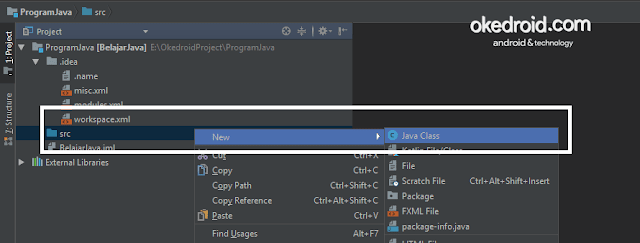 |
| New > Java Class |
7. Disini kalian dapat membuat package dan class. Seperti contohnya , kalian bisa mengetikan com.okedroid.belajarjava.MainClass (atau kalian yang tentukan sendiri) pada kolom Name. Jika sudah tekan Enter atau pilih OK.
 |
| Create New Class |
Hasilnya akan seperti pada gambar berikut :
 |
| MainClass.java |
8. Sekarang kita tulis baris code untuk Program Hello World.
Seperti contoh code berikut :
 |
| MainClass.java |
9. Setelah itu , kita coba jalankan program tersebut , dengan memilih menu Run di bagian atas. Atau kalian juga bisa menekan Alt +Shift + F10 , jika baru pertama kali menjalankan program. Shift + F10 untuk menjalankan kedua kali dan seterusnya.
 |
| Running Program |
 |
| Run MainClass |
10. Tampilan Output Hasil di consolenya , akan seperti pada gambar berikut :
 |
| Output Hasil |
Selengkapnya , jika kalian ingin mengenal lagi bahasa pemrograman Java , kalian bisa baca artikel sebelumnya :

Post a Comment for "Belajar Membuat Program Pertama Hello World Java di IntelliJ IDEA"
Silakan berkomentar dengan baik ,jangan SPAM di komentar ini . NO BACKLINK /LINK HIDUP